Vivaldi USBメモリに入れて使う 画面分割する
Vivaldi をスタンドアローンバージョンとしてインストール
からダウンロードしてインストールします
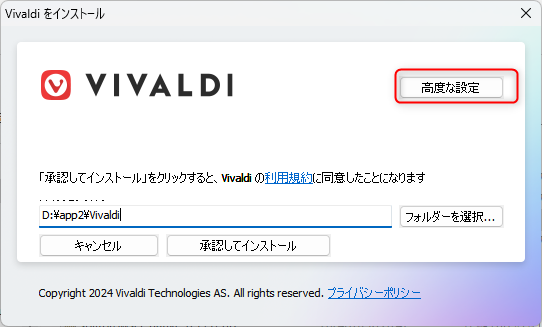
高度な設定を選ぶ
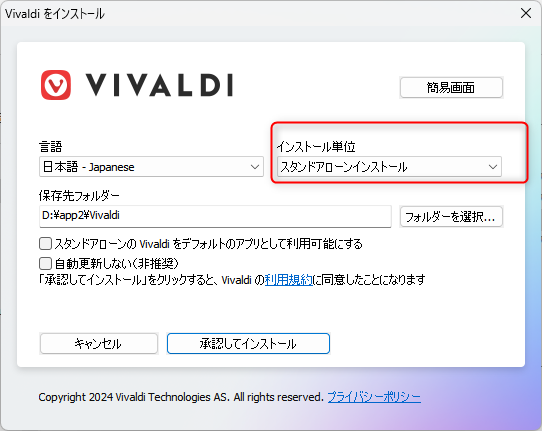
スタンドアローンインストールを選ぶ
画面分割
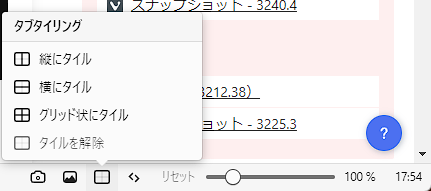
ステータスバーの ![]() ページタイリングボタンをクリックしてタイリングレイアウトを選択
ページタイリングボタンをクリックしてタイリングレイアウトを選択
残しておきたい記事をまとめてみました。このブログに書いてあるドキュメントやブログで配布しているファイルの使用によって発生するいかなる損害に対してもこのブログの管理者は責任を負いません。使用する場合は自己責任のもとに使用してください。
からダウンロードしてインストールします
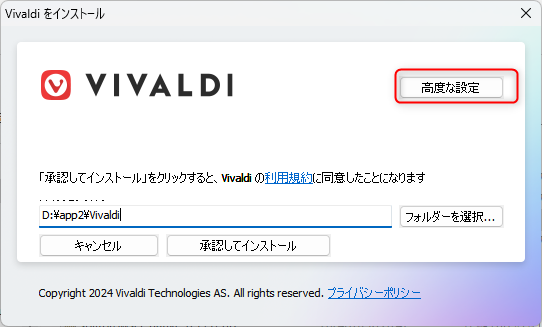
高度な設定を選ぶ
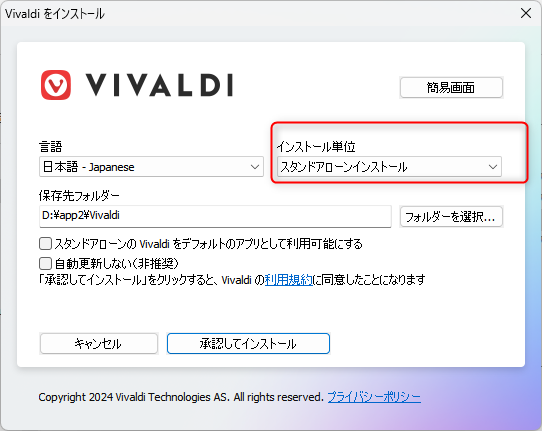
スタンドアローンインストールを選ぶ
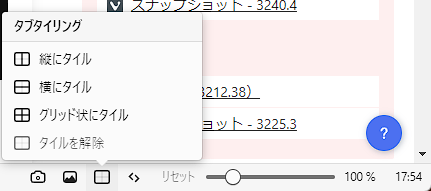
ステータスバーの ![]() ページタイリングボタンをクリックしてタイリングレイアウトを選択
ページタイリングボタンをクリックしてタイリングレイアウトを選択
ディスカッション
コメント一覧
まだ、コメントがありません